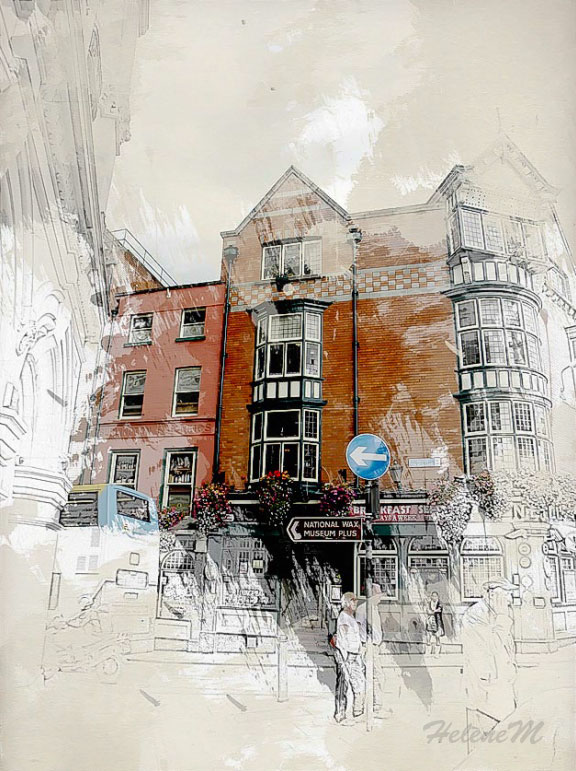
Ce tutoriel est fait avec Photoshop Elements 10.
Un tutoriel qui mélange un effet croquis-dessin (sketch en anglais) et photo réalisme. Un effet bien sympa pour la création d’affiches évènementielles.
Images source :
Photo : c’est une photo personnelle de Dublin en Irlande (2012).
Papier : prenez du papier Canson que vous scannez
Brushes : vous avez besoin de brushes splatter, vous en trouverez facilement sur, Deviant Art, ressources brushes splatter
► Ouvrez votre photo, convertissez son calque d’Arrière-plan en Calque 0 via un double-clic sur le calque, dans la palette des Calques.
Glissez la feuille de Canson (que vous avez scannée) en-dessous.
► Dupliquez le calque avec l’image et passez en mode Guidée. Choisissez et cliquez sur Croquis au crayon. Ne faites pas l’étape Régler l’opacité du calque, cliquez sur Terminer.
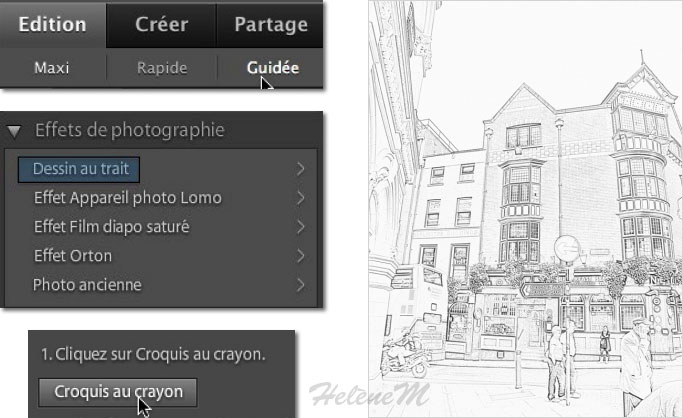
► Revenez au mode Maxi et ajoutez un Masque au calque Sketch (croquis).
► Avec des brushes de type splatter et d’une opacité réduite à 55% faites réapparaitre des sections de l’image d’origine.

► Fusionnez le calque de l’image d’origine et de l’image en croquis.
► Ajoutez un Masque sur ce calque et avec les mêmes brushes, faites apparaitre la feuille de Canson sur le cadre de l’image.
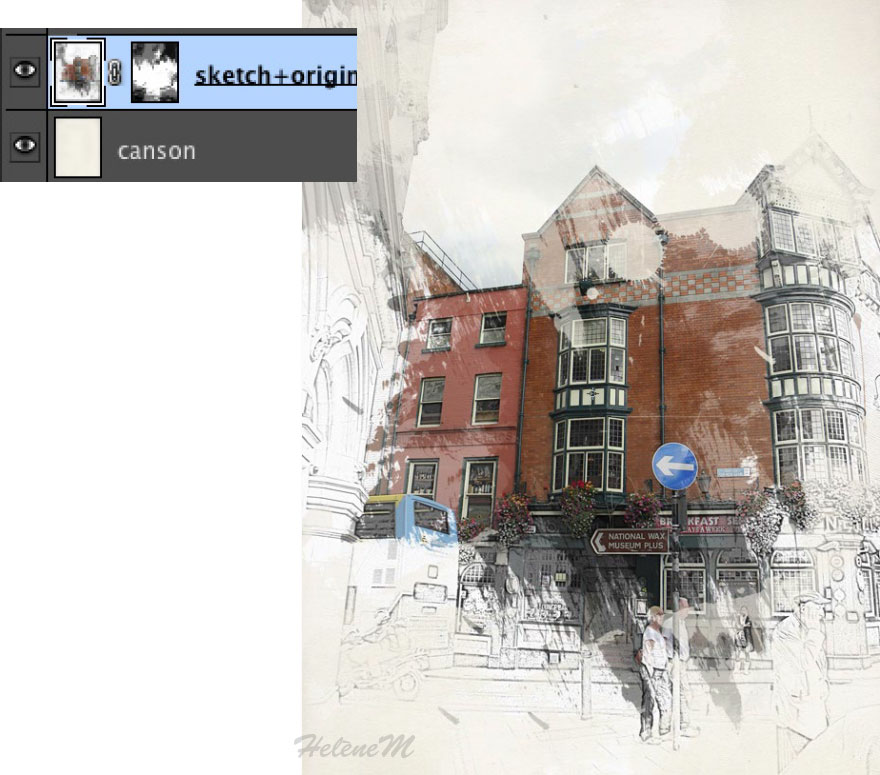
► Maintenant, ajoutez des Calques de Réglages, écrêtés au calque Sketch +originale pour donner un aspect un peu peinture.
Pour information et uniquement pour information, je vous mets mes réglages, mais il va sans dire que ces réglages ne sont valables que pour mon image, il vous faudra trouver vos propres réglages.
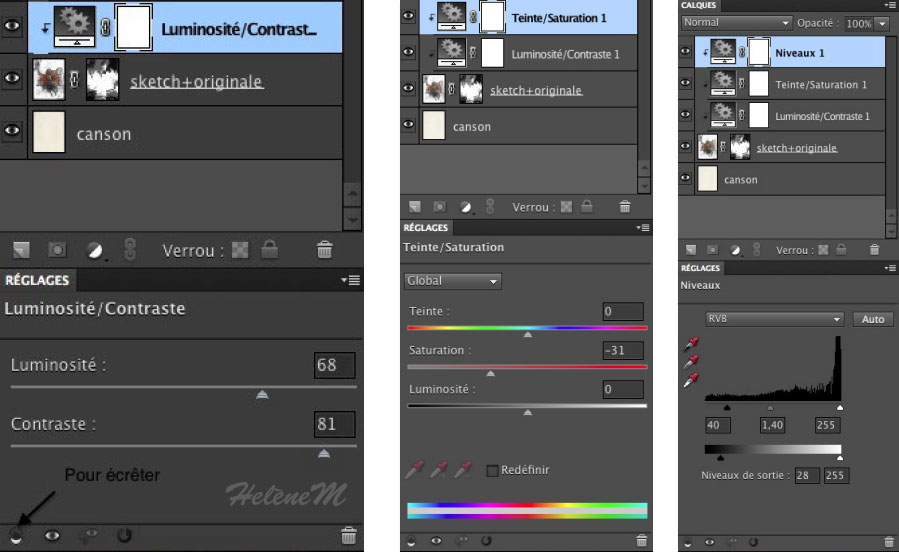
Images avant, et après les Calques de réglages :

Ce tutoriel a été réécrit avec l’autorisation de son auteur.
Ce tutoriel est la propriété du site Photoshoplus. Toute reproduction, exploitation ou diffusion du présent document est interdite.
Photoshoplus ©



